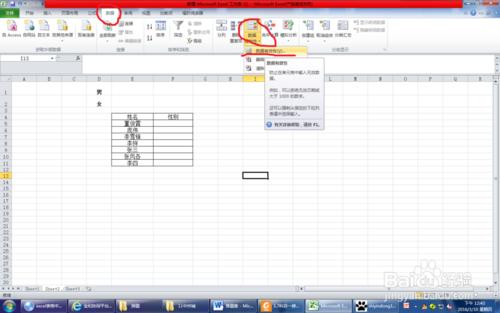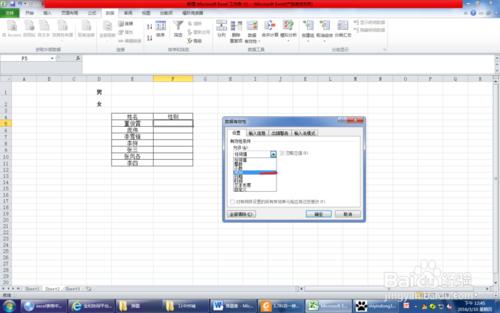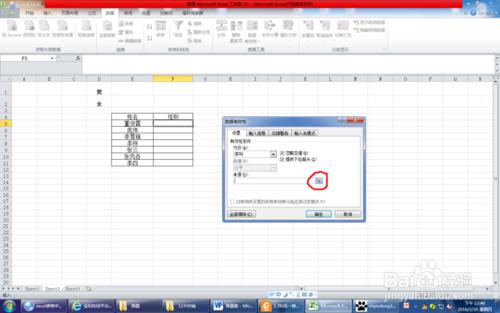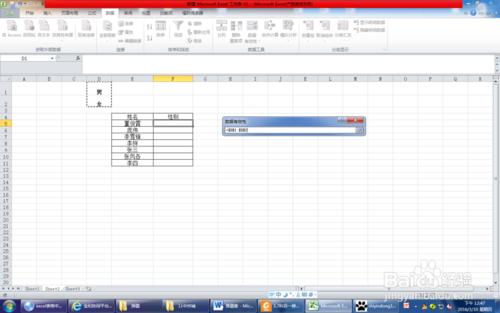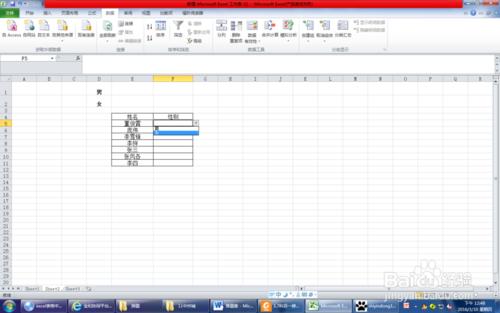在經常做表格時,為了選擇方便,或為了只准顯示特定內容,如某些表格內只能顯示性別等分類性質的內容。我們可以設定下拉選項,設定成你只准顯示的內容。即方便又不易出錯。
工具/原料
EXCEL表格
方法/步驟
開啟表格,找到你需要設定有效性的單元格,找出上面工具欄中的“資料”,再找出下屬的“資料有效性”按扭,點擊出來“資料有效性”下拉選項,然後點選即可。
然後會彈出一個名為“資料有效性”的對話方塊,在“允許”項的下位選項中,找到“序列”選項,然後點選開啟。當然,這裡在還有其它選項,各有各的用途,可以根據需要設定其它樣式的。
點“序列”後,下面會出現,“來源”選框,其用途就是你在單元格內究竟要顯示哪些指定的欄位。以本題為例自然是“男”“女”,然後你在表內相應位置填寫男女字樣。
點選“來源”選項後,對話方塊變成窄條,就是那你進行選 擇,你用滑鼠拉選你要顯示的內容,如圖所示,只要選中“男女”即可。然後關閉對話方塊,此時你所在單元格還是空白。
你點選你選的單元格,此時單元格的下拉選項中就會出現"男”“女”選項,你根據需要選擇就是,當你設定成下拉選項時,再填寫別的內容都 是無效的,只能從選項中選擇。
注意事項
除了可以用序列外,還可以用其他格式,如日期、文字等,設為有效性